T6固定资产操作手册.docx
《T6固定资产操作手册.docx》由会员分享,可在线阅读,更多相关《T6固定资产操作手册.docx(7页珍藏版)》请在冰豆网上搜索。
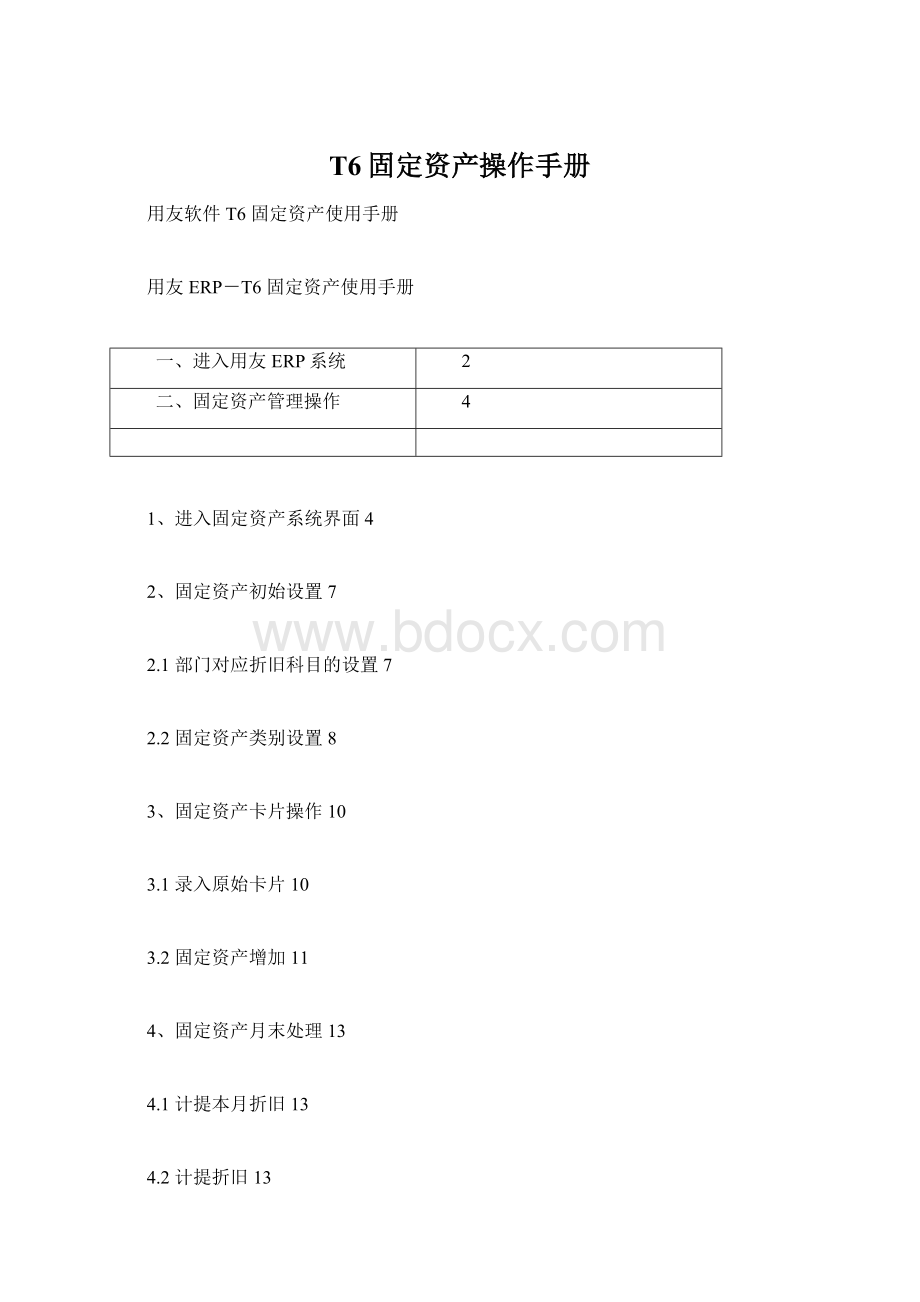
T6固定资产操作手册
用友软件T6固定资产使用手册
用友ERP-T6固定资产使用手册
一、进入用友ERP系统
2
二、固定资产管理操作
4
1、进入固定资产系统界面4
2、固定资产初始设置7
2.1部门对应折旧科目的设置7
2.2固定资产类别设置8
3、固定资产卡片操作10
3.1录入原始卡片10
3.2固定资产增加11
4、固定资产月末处理13
4.1计提本月折旧13
4.2计提折旧13
4.3对帐..................................................................................................................................15
1
用友软件T6固定资产使用手册
一、进入用友ERP系统
1、单击Windows窗口左下角“开始”,在弹出的菜单中点击“程序”——“用友T6系列管理软件”——“T6企业门户”,如图1所示。
图1
2、如图2所示,进入用友软件登录界面,在第一次登录时则需要选择服务端的服务器名称,输入操作员密码,选择工作账套,单击“确定”,进入系统。
2
用友软件T6固定资产使用手册
图2
3、登陆系统后会看到如图3所示的工作界面。
图3
3
用友软件T6固定资产使用手册
二、固定资产管理操作
1、进入固定资产系统界面
1.1双击“财务会计”-“固定资产”,进入固定资产显示界面,首次登陆要进行初始化设置.如下图
点下一步选择启用的月份
4
用友软件T6固定资产使用手册
选择对应的折旧信息
编码方式
5
用友软件T6固定资产使用手册
6
用友软件T6固定资产使用手册
点完成后提示
2、固定资产初始设置
2.1部门对应折旧科目的设置
2.1.1点击“设置”-“部门对应折旧科目”,进入如图5
所示的工作界面。
7
用友软件T6固定资产使用手册
图5
2.1.2在界面左侧的部门编码目录中选择相应的部门,在界面右侧点
击单张视图。
2.1.3点击“修改”按钮,录入该部门的对应折旧科目,单击“保存”
按钮,完成折旧科目的录入。
2.2固定资产类别设置
2.2.1点击“设置”-“资产类别”,出现如图7所示工作界面。
8
用友软件T6固定资产使用手册
图7
2.2.2单击“增加”,录入类别名称(如房屋及建筑物)、使用年限、
净残值率。
依次增加,直至资产类别分类结束。
如图8所示。
9
用友软件T6固定资产使用手册
图8
3.固定资产卡片操作
3.1录入原始卡片
3.1.1点击“卡片”-“录入原始卡片”,出现如图9所示的界面。
图9
3.1.2选择相应的资产类别,单击“确定”,进入如图10所示的界面。
10
用友软件T6固定资产使用手册
图10
3.1.3录入或参照选择固定资产名称、类别名称、使用部门、原值、累计折旧等项目,单击“保存”,完成该张卡片的录入。
3.2固定资产增加
3.2.1单击“资产增加”,出现如图11所示的界面。
11
用友软件T6固定资产使用手册
图11
3.2.2选择固定资产所属的资产类别,点击“确定”。
出现如图12所
示的工作界面。
图12
12
用友软件T6固定资产使用手册
3.2.3录入或参照选择各个项目的内容。
录入结束单击“保存”,保
存录入的卡片。
4、固定资产月末处理
4.1计提本月折旧
点击“处理”-“计提本月折旧”,出现如图13、图14所
示的作界面。
图13
图14
4.2计提折旧
点击“是”,系统自动计提折旧。
出现如图15所示。
13
用友软件T6固定资产使用手册
图15
折旧计提完成后,双击折旧分配表,出现如图16所示。
图16
14
用友软件T6固定资产使用手册
单击表体上“凭证”,生成计提折旧的相应凭证。
如图17所示。
然后点击“保存”即可。
图17
4.3对帐
月末单击“对帐”,可将“固定资产帐套”与“总帐帐套”进行对帐,如果核对有误,系统会在对帐后弹出的对话框中提示对帐不平。
15